- Forfatter Abigail Brown [email protected].
- Public 2023-12-17 06:57.
- Sist endret 2025-01-24 12:19.
What to Know
- Nettsted: Høyreklikk på det første stedet på kartet og velg Mål avstand. Klikk på det andre punktet. Avstand vises nederst på skjermen.
- Mobilapp: Trykk og hold et sted for å legge til det første punktet. Sveip opp: Mål avstand. Flytt kartet til trådkorset er på det andre punktet. Avstand vises nederst på skjermen.
Denne artikkelen forklarer hvordan du måler avstanden mellom to eller flere steder med Google Maps. Du kan bruke målefunksjonen på Google Maps-nettstedet eller i mobilappen på Android og iPhone.
Mål avstand ved å bruke Google Maps-nettstedet
Du kan enkelt måle avstanden mellom to steder på Google Maps-nettstedet. Men enda bedre, du kan legge til flere punkter og se avstanden for hele banen.
- Besøk Google Maps-nettstedet og finn ditt første punkt på kartet.
-
Høyreklikk på plasseringen og velg Mål avstand i hurtigmenyen. Dette plasserer kartet i en «mål avstand»-modus som lar deg velge flere steder.

Image -
Klikk for å merke det andre punktet på kartet. Du vil se avstanden mellom punktene på selve kartet og nederst på Google Maps-skjermen.

Image -
For å legge til et annet sted, hold deg i denne modusen og klikk på det tredje punktet. Du vil da se den totale avstanden for alle poeng.

Image -
For å fjerne et sted, klikk på dets punktmarkør på kartet. Du kan gjøre dette for å fjerne det siste punktet du la til, eller et i midten av banen.
- Når du er ferdig, klikker du X øverst til høyre i Measure distance-boksen nederst på skjermen.
Kan du måle eiendom på Google Maps?
Kanskje det ikke er langt unna steder du vil måle, men eiendom. Det korte svaret på dette spørsmålet er ja, du kan måle eiendom på Google Maps.
Bruk de samme trinnene ovenfor, zoom inn på eiendommen du vil måle. Plasser deretter punktmarkørene på alle hjørner av partiet eller området. Du vil da se både det totale arealet og avstanden i fot nederst på skjermen.
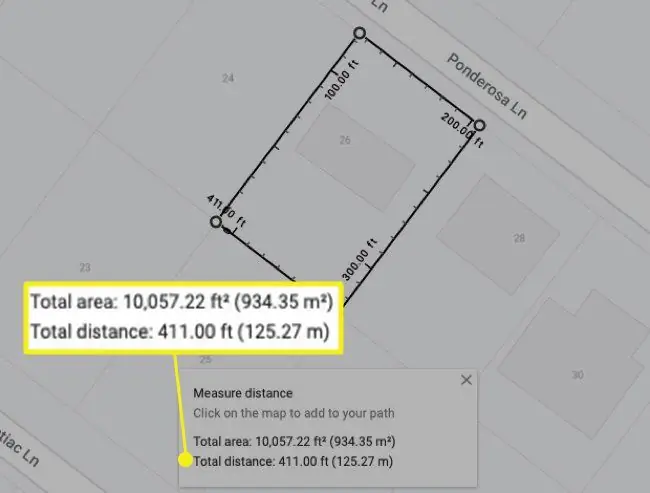
Mål avstand ved å bruke Google Maps-mobilappen
Hvis du har Google Maps på Android-telefonen eller iPhonen din, kan du også måle avstand i mobilappen.
- Åpne Google Maps og trykk og hold for å feste den første plasseringen på kartet.
- Sveip opp på stedets navn nederst på skjermen og velg Mål avstand.
-
Flytt kartet til sirkelen eller trådkorset er på det andre stedet. Du vil umiddelbart se avstanden mellom de to punktene nederst på skjermen. Trykk Legg til punkt for å sikre plassen og avstanden.

Image - For å legge til et annet sted, flytt kartet til det og trykk på Add Point for å merke det. Du vil se den totale avstanden mellom alle punktene nederst på skjermen.
- For å fjerne det siste punktet du la til, trykk på Angre-ikonet (bøyd pil) øverst.
-
For å fjerne alle punkter, trykk på Mer (tre prikker) øverst og trykk på Clear.

Image - Når du er ferdig, trykker du på tilbakepilen øverst til venstre for å gå tilbake til hovedskjermen for Google Maps.
Enda mer med Google Maps
Google Maps er et hendig verktøy for mer enn bare veibeskrivelser og navigering. Å få målinger er bare en annen av disse flotte funksjonene. For en annen, ta en titt på hvordan du får GPS-koordinater med Google Maps.
FAQ
Hvordan måler jeg areal på Google Maps?
For å beregne antall dekar på en eiendom, gå til Google Maps-nettstedet og klikk på den første delen av eiendommen, høyreklikk deretter og velg Measure Distance Klikk for å legge til andre, tredje og fjerde poeng til du har dekket eiendommen. Når Google Maps viser det totale arealet av eiendommen i fot i kvadrat eller kvadratmeter i kvadrat, tar du beløpet og konverterer det til hektar ved hjelp av Google eller et spesialisert konverteringsverktøy. For eksempel vil en eiendom med et areal på 435 600 kvadratfot tilsvare 10 dekar.
Hvordan måler jeg bygninger på Google Maps?
For å måle bygninger trenger du Google Earth Pro, siden Google Maps ikke har denne muligheten. I Google Earth Pro finner du bygningen du vil måle, juster visningen til du har riktig vinkel, og klikk deretter på linjalikonet. Velg 3D Polygon, og klikk på punktene du vil måle avstanden mellom. Du vil se målingen din i vinduet.






